Wie überprüfe ich, welche CPU ich auf meinem Windows-PC habe?
Veröffentlicht: 2023-12-24- So überprüfen Sie, welche CPU Sie haben
- Methode 1: Verwenden Sie die Systemeinstellung
- Methode 2: Verwenden Sie die Systeminformationen
- Methode 3: Verwenden Sie die Eingabeaufforderung
- Methode 4: Verwenden Sie DxDiag
- Methode 5: Verwenden Sie den Task-Manager
- Methode 6: Verwenden Sie die Systeminformationen von Auslogics BoostSpeed
- Sie können die Systeminformationen von BoostSpeed verwenden, um Ihre CPU-Spezifikationen zu finden. So geht's:
- CPU-Spezifikationen verstehen
- Modell-Nr
- Kerne
- Themen
- Threads sind eine Reihe von Anweisungen, die einer CPU gegeben werden, um ihre Multitasking-Fähigkeit zu verbessern.
- Taktfrequenz
- Die Taktrate wird in Gigahertz (GHz) gemessen und zeigt an, wie oft die CPU Anweisungen verarbeitet. Eine schnellere Leistung ist typischerweise mit einer höheren Taktrate verbunden.
- Die Architektur
- Abschluss
- FAQs
- Wie hoch ist die durchschnittliche Lebensdauer einer CPU?
- Wie kann ich feststellen, ob meine CPU überhitzt?
- Überprüfen Sie die BIOS-Einstellungen Ihres Computers oder verwenden Sie spezielle Software, um die Temperatur Ihrer CPU zu überwachen, um festzustellen, ob sie überhitzt. CPUs sollten idealerweise in einem bestimmten Temperaturbereich laufen.
- Ist es möglich, meine CPU zu übertakten, um die Leistung zu verbessern?

Die Spezifikationen Ihres Computers bestimmen, welche Prozesse, Programme und Spiele er verarbeiten kann. Es beeinflusst, wie schnell und flüssig Ihr PC arbeitet. Wenn Sie sich fragen: „ Welche CPU habe ich ?“, hilft Ihnen dieser Leitfaden weiter.
Wir zeigen Ihnen , wie Sie Ihre CPU überprüfen und erklären deren Bedeutung.
Dies kann Ihnen helfen, eine fundierte Entscheidung zu treffen, wenn Sie prüfen, welche Spiele, Software oder Anwendungen Ihr PC verarbeiten kann.
Lass uns anfangen.
So überprüfen Sie, welche CPU Sie haben
Wenn Sie die Lösung für die Frage „ Wie überprüfe ich, welche CPU ich habe?“ suchen. Befolgen Sie die unten beschriebenen Methoden.
Sie können jedes davon verwenden, um Ihre Systemspezifikationen zu überprüfen:
Methode 1: Verwenden Sie die Systemeinstellung
So überprüfen Sie den Prozessor mithilfe der Systemeinstellungen:
- Drücken Sie „Windows-Taste + 1 “, um „ Systemeinstellungen“ zu öffnen.
- Klicken Sie auf „ System “.
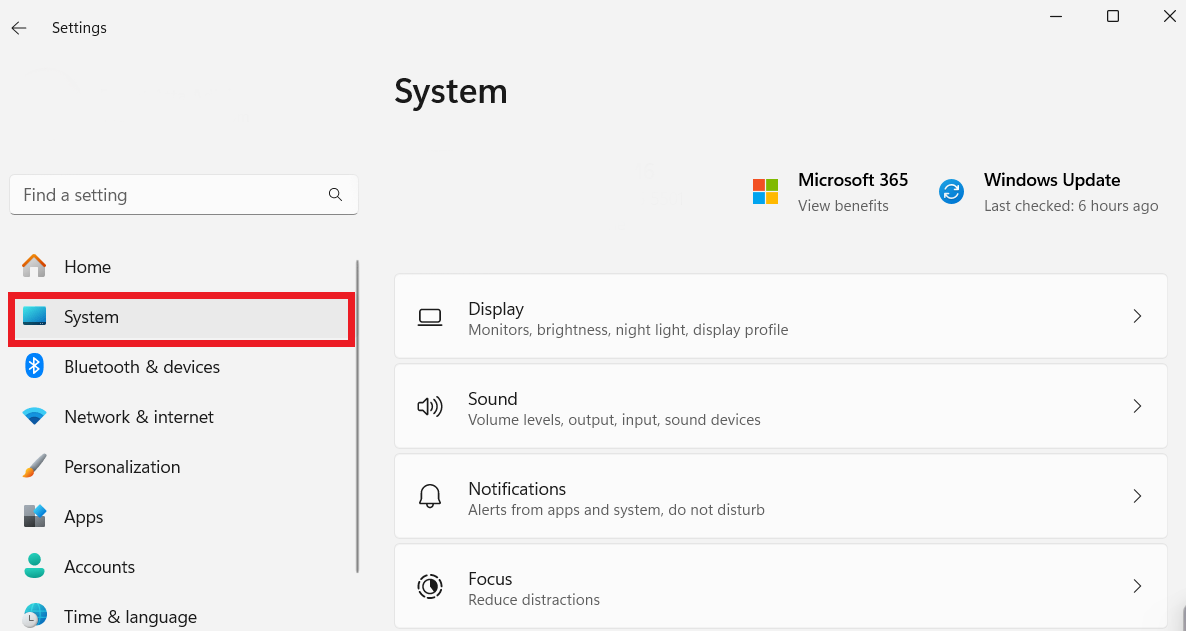
- Scrollen Sie nach unten und klicken Sie auf „Info “.
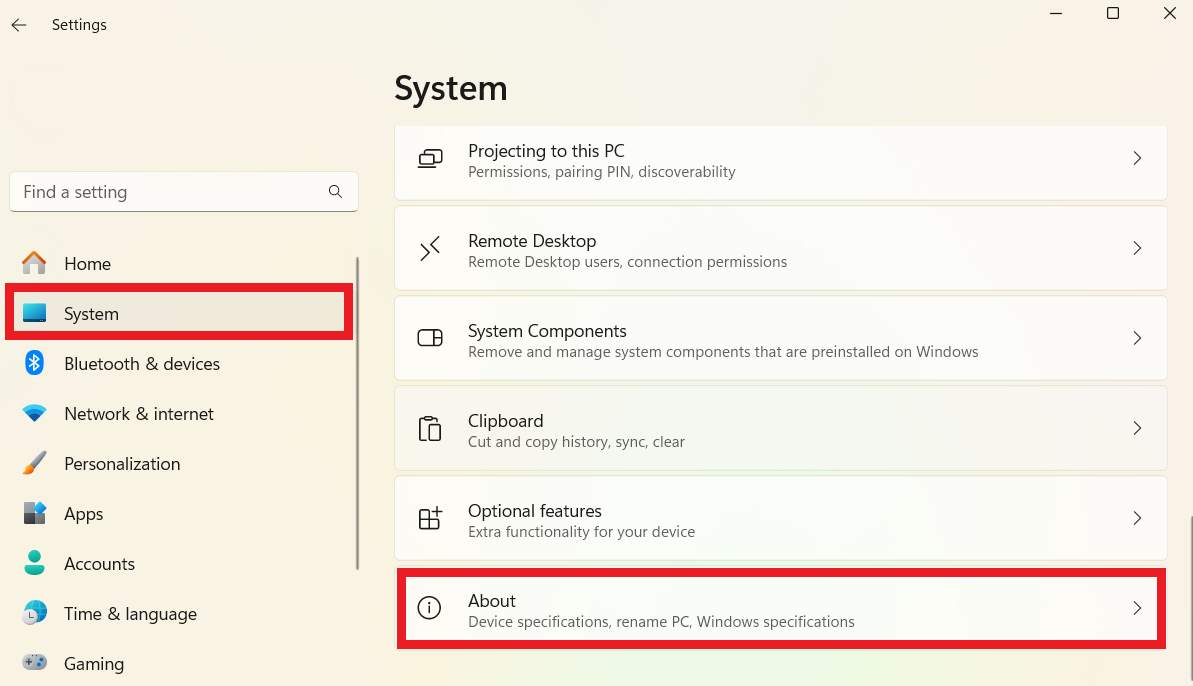
- Sie sehen die technischen Daten Ihres Computers.
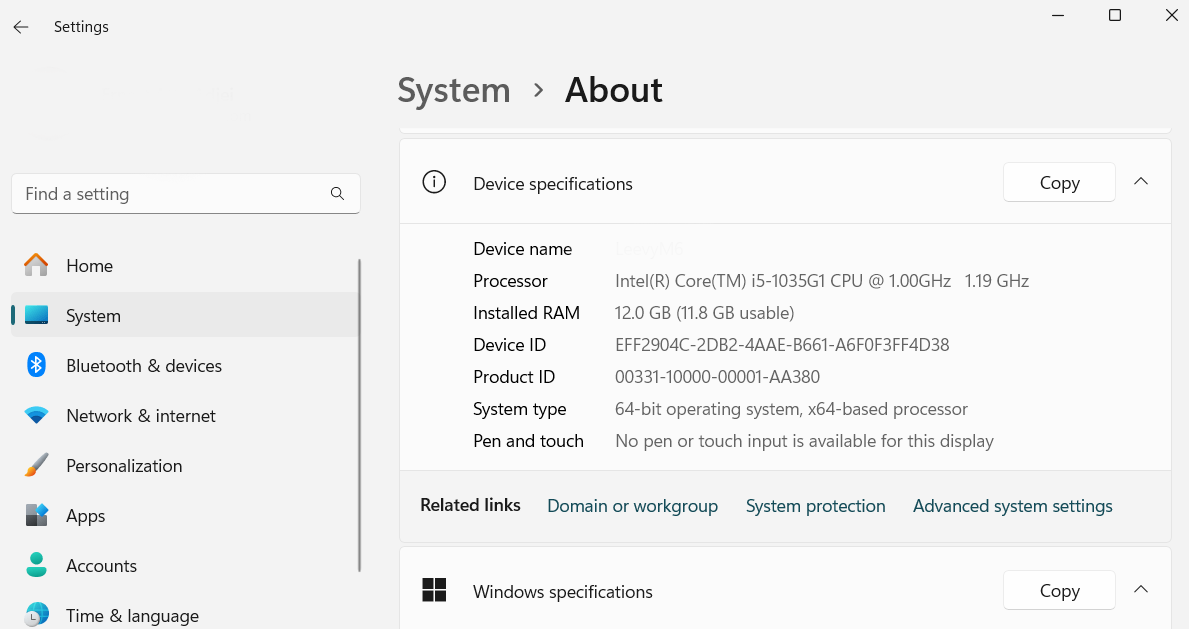
Verwandte Themen: Was ist der beste Gaming-Prozessor für den PC?
Methode 2: Verwenden Sie die Systeminformationen
Anhand der Systeminformationen können Sie die Frage beantworten: „Wie überprüfe ich, welche CPU ich habe?“ “.
So geht's:
- Geben Sie„Systeminformationen “ in die Suchleiste ein und klicken Sie zum Öffnen.
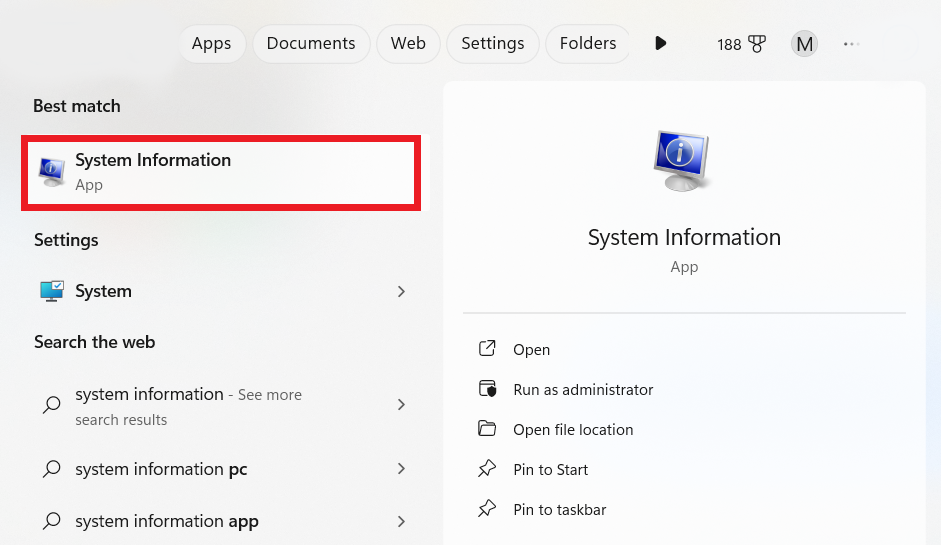
- Klicken Sie auf „Systemzusammenfassung“ , um rechts die Übersicht Ihrer Computerspezifikationen anzuzeigen.
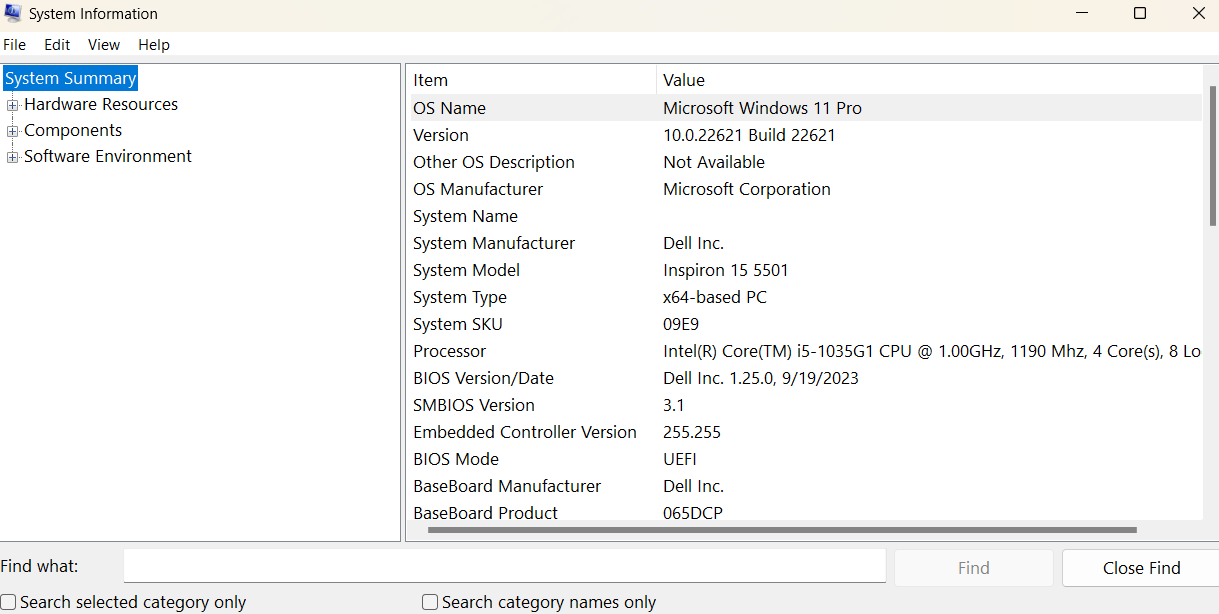
Mithilfe der Systeminformationen können Sie auch die Hardware Ihres Computers überprüfen.
Es gibt Ihnen einen Überblick über alles, was Sie wissen möchten, wie zum Beispiel den Prozessortyp, Ihr Computermodell und Ihr Motherboard.
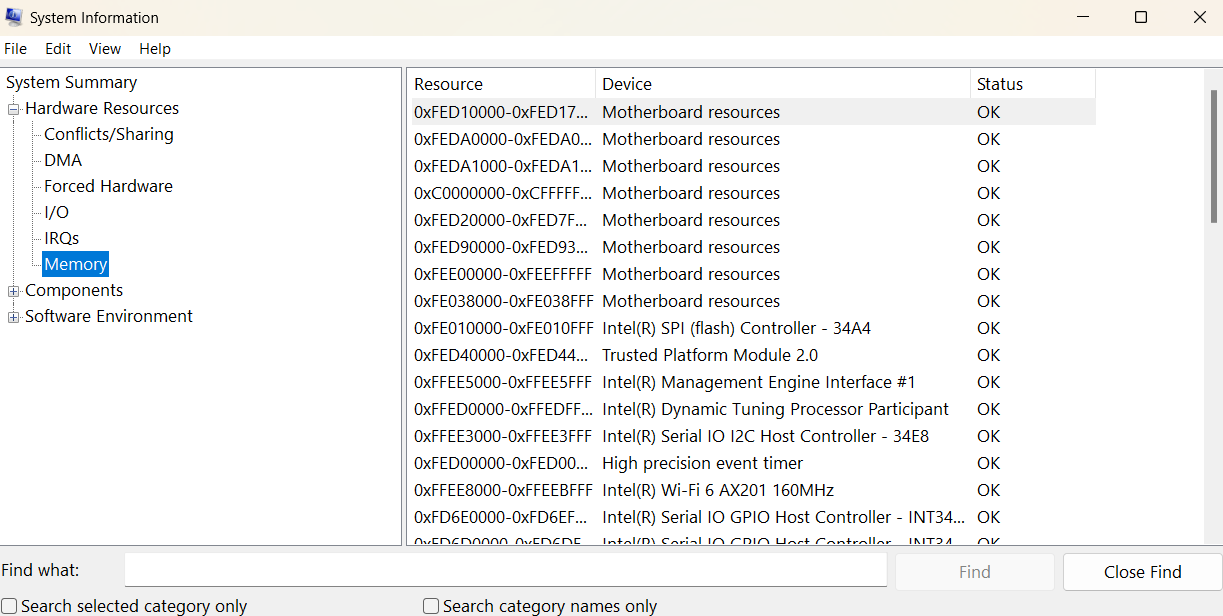
Verwandte Themen: Wie finden Sie die Windows-Systeminformationen Ihres PCs?
Methode 3: Verwenden Sie die Eingabeaufforderung
Wenn Sie wissen möchten, wie Sie die CPU überprüfen , verwenden Sie die Eingabeaufforderung. So geht's:
- Geben Sie „Eingabeaufforderung “ in die Suchleiste ein und klicken Sie zum Öffnen.
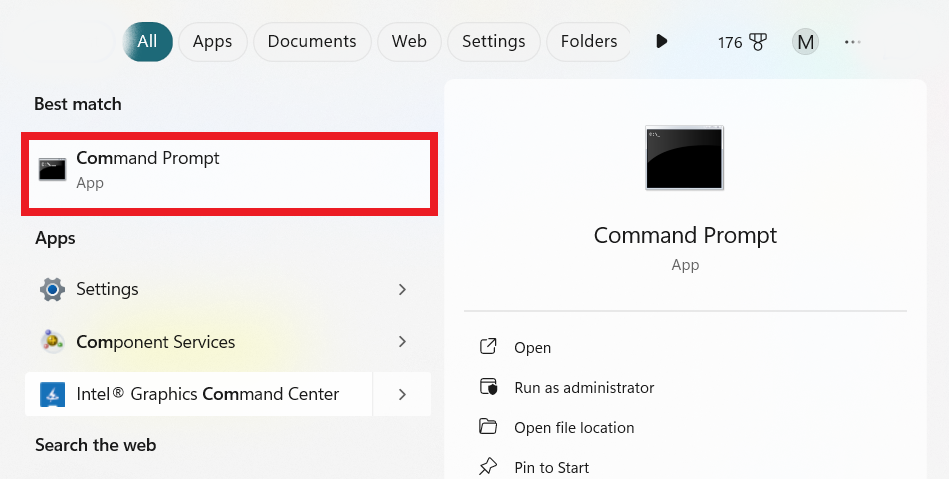
- Geben Sie „systeminfo “ ein und drücken Sie „ Enter“.
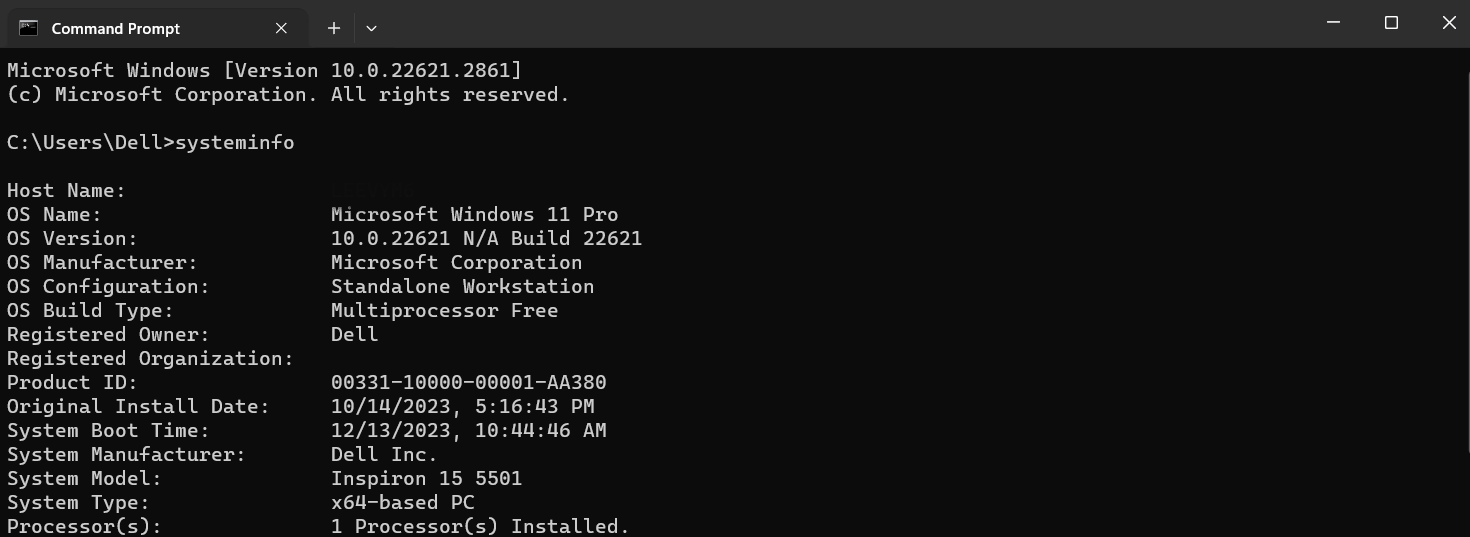
Diese Methode kann Ihnen bei der Beantwortung der Frage helfen: „ Welchen Prozessor habe ich?“ „Es zeigt die Anzahl der installierten Prozessoren und andere relevante Informationen.

Methode 4: Verwenden Sie DxDiag
Sie können lernen, wie Sie Systemspezifikationen mit dem DirectX-Diagnosetool (dxdiag) überprüfen.
Dieses Tool liefert Informationen über Ihre Video- und Audioeinstellungen und deren Kompatibilität mit einem bestimmten Programm. Befolgen Sie die folgenden einfachen Schritte:
Geben Sie „dxdiag“ in die Suchleiste ein und klicken Sie zum Öffnen. Es öffnet sich ein DirectX-Fenster mit verschiedenen Registerkarten zur Suche nach verschiedenen Video- und Audioinformationen.
Sie können auch das Systemmodell, den Prozessor, den Speicher, die Auslagerungsdatei usw. finden.
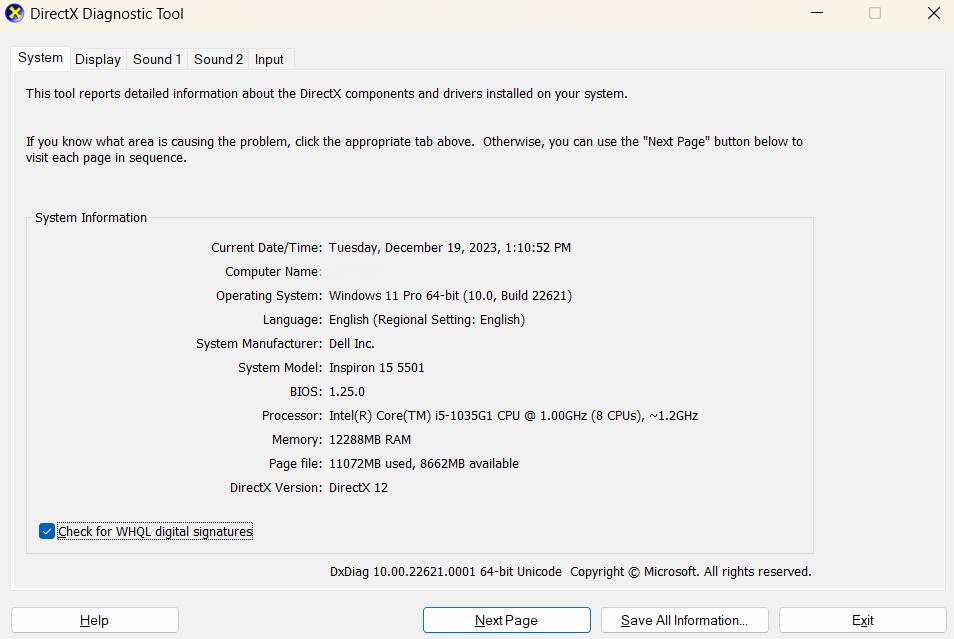
Lesen Sie auch: Wie installiere ich eine neue Grafikkarte in einem PC?

Methode 5: Verwenden Sie den Task-Manager
Sie können den Task-Manager auch verwenden, um CPU-Informationen zu finden, die bei der Beantwortung der Frage „Welche CPU habe ich?“ helfen können.
So geht's:
- Drücken Sie„Strg + Umschalt + Esc“, um den Task-Manager zu öffnen.
- Klicken Sie auf die Registerkarte „ Leistung “ und wählen Sie „ CPU“.

Sie sehen CPU-Nutzungsdaten, einschließlich der Anzahl der Kerne Ihres PCs.
Verwandt: CPU-Kerne erklärt: Beeinflussen Kerne die Leistung?
Methode 6: Verwenden Sie die Systeminformationen von Auslogics BoostSpeed
Sie können die Systeminformationen von BoostSpeed verwenden, um Ihre CPU-Spezifikationen zu finden. So geht's:
- Starten Sie Auslogics BoostSpeed
- Klicken Sie auf „Alle Tools “ und wählen Sie „ Systeminformationen“.”
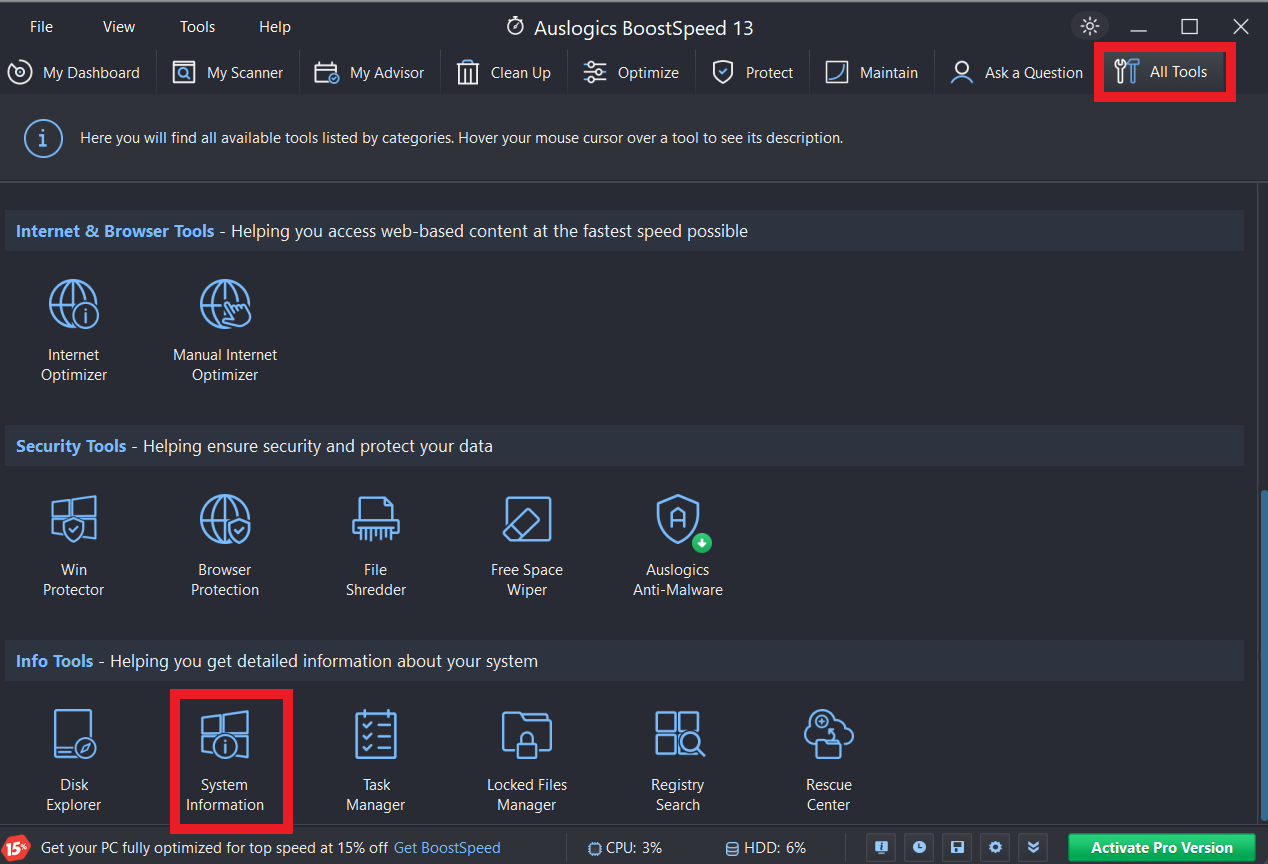
Hier finden Sie alle Informationen, die Sie zu Ihrer CPU benötigen.
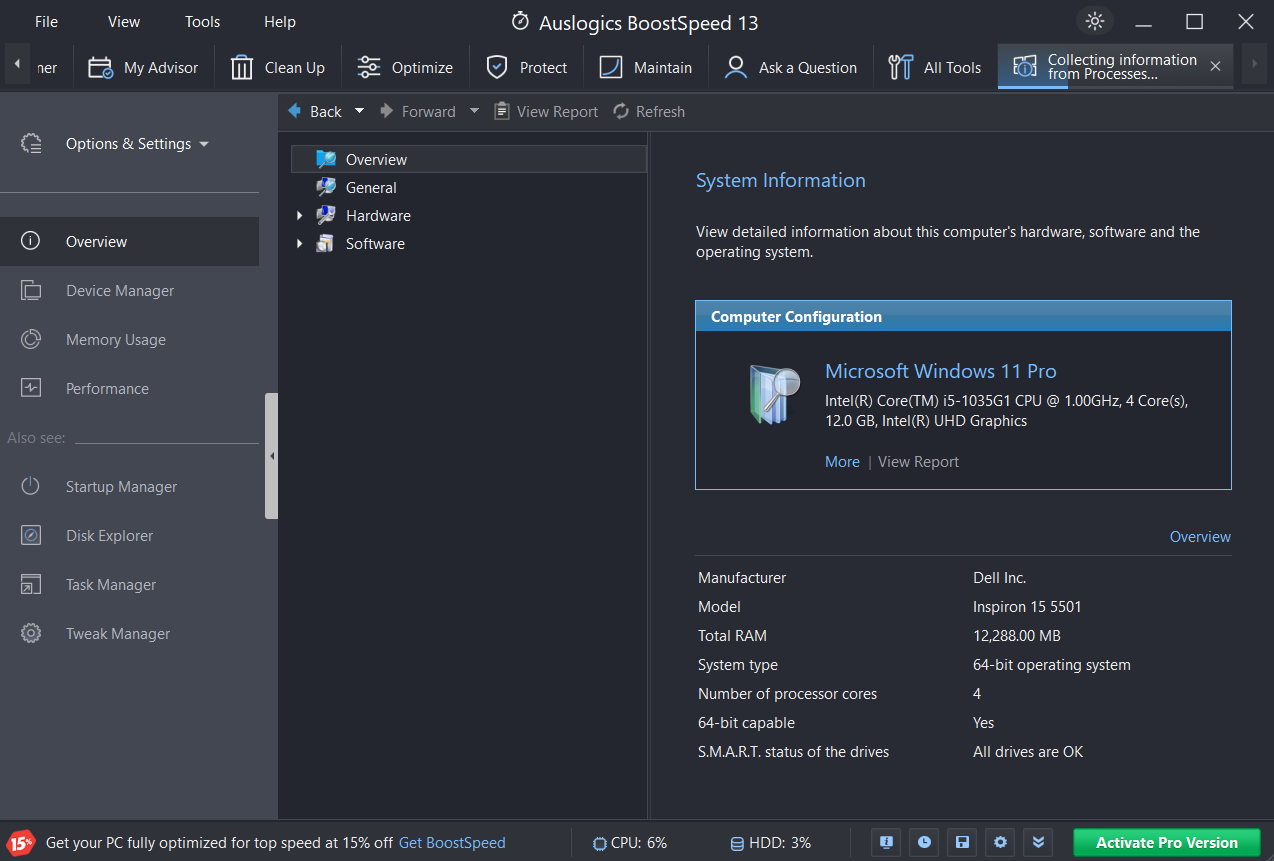
Verwandt: Beschleunigen Sie langsame Computer: Auslogics BoostSpeed 13
CPU-Spezifikationen verstehen
Die CPU ist das Gehirn eines Computers. Dabei handelt es sich um eine Hardwarekomponente, die für die Ausführung der Berechnungen und Anweisungen verantwortlich ist, die den Betrieb des Computers ermöglichen.
Die CPU verarbeitet Daten von Softwareanwendungen, steuert Systemressourcen und organisiert Aufgaben. Daher spielt es eine entscheidende Rolle für die Gesamtleistung Ihres PCs.
Wenn Sie wissen möchten, „ wie ich überprüfen kann, welche CPU ich habe “, geben Sie „CPU “ in die Suchleiste ein und klicken Sie auf „Prozessorinformationen anzeigen“.
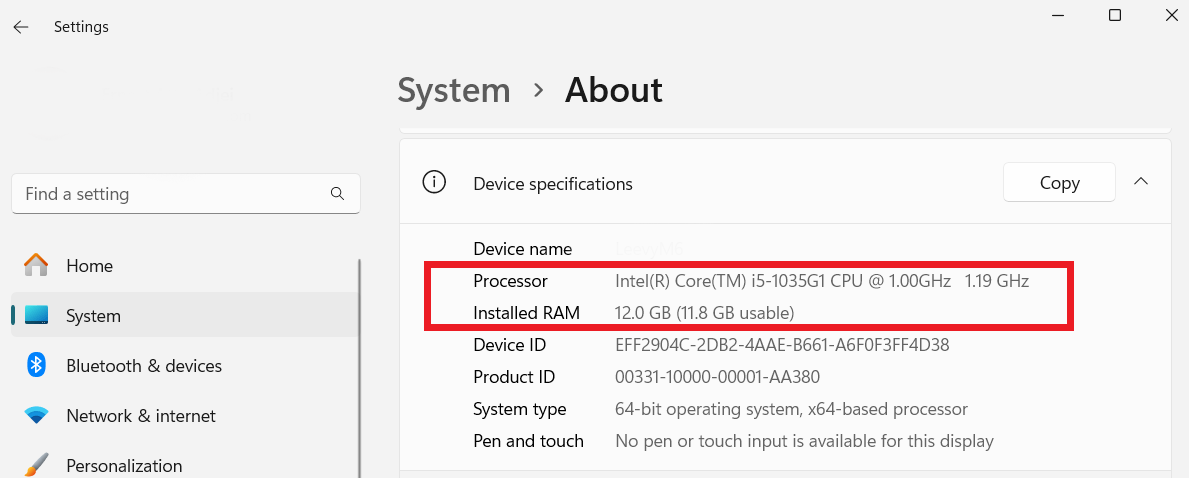
Hier erfahren Sie, was die einzelnen Informationen im Screenshot oben bedeuten. Wir erklären auch andere Schlüsselkomponenten der CPU.
Modell-Nr
Die Modellnummer gibt den spezifischen Typ oder die Version der CPU an und dient als eindeutige Identifikation. Es identifiziert den in Ihrem System installierten Prozessor, genau wie das Typenschild eines Autos.
Die Modellnummer im obigen Screenshot lautet beispielsweise 1035G1. Die erste Ziffer (1) bedeutet, dass es sich um die 1. Generation handelt.
Die nächsten drei Ziffern (035) bezeichnen das spezifische Modell dieser Generation und das „G“ bedeutet, dass es über integrierte Grafiken verfügt. Das bedeutet, dass er Grafikaufgaben ohne separate Grafikkarte bewältigen kann.
Kerne
Die Kerne der CPU fungieren als Motor der CPU. Eine CPU mit mehr Kernen bedeutet, dass sie über mehr Leistung verfügt, um mehr Aufgaben gleichzeitig zu bewältigen.
Der Screenshot oben zeigt beispielsweise einen Core i5. Es handelt sich um eine Intel-Hierarchie, bei der der Core i5 ein Mittelklasse-Prozessor ist. Es ist ein gutes Gleichgewicht zwischen Energieeffizienz und Leistung.
Intel Core i7 verfügt über mehr Multitasking-Funktionen und Rechenleistung als Core i3 und i5. Wenn Sie Videobearbeitungssoftware verwenden , ist der Core i7 die ideale Wahl, da der i3 langsamer ist.
Themen
Threads sind eine Reihe von Anweisungen, die einer CPU gegeben werden, um ihre Multitasking-Fähigkeit zu verbessern.
Mehrere Threading-fähige CPUs können mehr Aufgaben gleichzeitig ausführen, was in Programmen, die für Threading konzipiert sind, eine nützliche Funktion ist.
Threads erhöhen die Gesamtleistung und sorgen dafür, dass verschiedene Computerszenarien reibungsloser ablaufen.
Taktfrequenz
Die Taktrate wird in Gigahertz (GHz) gemessen und zeigt an, wie oft die CPU Anweisungen verarbeitet. Eine schnellere Leistung ist typischerweise mit einer höheren Taktrate verbunden.
Beispielsweise bedeutet die Zahl 1,00 GHz im Screenshot oben die Basistaktrate der CPU und die Zahl 1,19 GHz gibt die aktuelle Taktrate bzw. die aktuelle Geschwindigkeit der CPU an.
Das Erreichen eines idealen Gleichgewichts zwischen Taktrate und anderen Spezifikationen ist entscheidend für ein effizientes und umfassendes Computererlebnis.
Verwandte Themen: Was ist Übertakten einer CPU? Ausführlich erklärt
Die Architektur
Die Architektur einer CPU beschreibt ihre Grundstruktur und Methode der Informationsverarbeitung. Zwei beliebte Architekturen sind ARM und x86.
Das Verständnis der Architektur ist wichtig, da sie sich auf die Programmkompatibilität auswirkt und die Systemleistung insgesamt steigert.
Abschluss
Wir haben verschiedene Lösungen zur Beantwortung der Frage „ Welche CPU habe ich?“ angegeben. „Sie verwenden Systemeinstellungen, Eingabeaufforderung, Task-Manager usw., um Ihre CPU zu überprüfen.
Wenn Sie die Spezifikationen der CPU kennen, können Sie fundierte Entscheidungen zu Spielen, Software und Upgrades treffen.
Waren diese Methoden bei der Identifizierung Ihrer CPU hilfreich? Wir sind gespannt auf Ihre Erfahrungen beim Ausprobieren dieser Techniken. Teilen Sie unten Ihre Gedanken mit und zögern Sie nicht, diesen Artikel zu bewerten!
FAQs
Wie hoch ist die durchschnittliche Lebensdauer einer CPU?
Die typische Lebensdauer einer CPU beträgt fünf bis zehn Jahre. Dies kann jedoch je nach Wartung und Verwendung variieren. Obwohl CPUs für häufigen Gebrauch ausgelegt sind, könnten technologische Entwicklungen dazu führen, dass ältere Modelle weniger effektiv oder mit neuerer Software nicht mehr kompatibel sind.
Wie kann ich feststellen, ob meine CPU überhitzt?
Überprüfen Sie die BIOS-Einstellungen Ihres Computers oder verwenden Sie spezielle Software, um die Temperatur Ihrer CPU zu überwachen, um festzustellen, ob sie überhitzt. CPUs sollten idealerweise in einem bestimmten Temperaturbereich laufen.
Ständige Messwerte außerhalb dieses Bereichs könnten ein Zeichen für Überhitzung sein. Wenn diese Probleme weiterhin bestehen, sollten Sie die Kühlventilatoren überprüfen und reinigen, um sicherzustellen, dass sie optimal funktionieren.
Ist es möglich, meine CPU zu übertakten, um die Leistung zu verbessern?
Ja. Sie können Ihre CPU übertakten, um Ihre Leistung zu steigern, indem Sie die Taktrate der CPU so ändern, dass sie schneller als in den Standardeinstellungen läuft. Obwohl die Möglichkeit einer Leistungsverbesserung besteht, sind damit auch Risiken verbunden. Übertakten erhöht die Wärmeabgabe der CPU, was bei unsachgemäßer Handhabung zu Überhitzungsproblemen führen kann.
